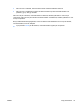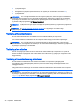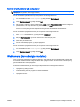Referencevejledning - Windows 8
Table Of Contents
- Introduktion
- Lær din computer at kende
- Tilslutning til et netværk
- Navigering ved hjælp af tastaturet, berøringsbevægelser og pegeredskaber
- Multimedier
- Strømstyring
- Nedlukning af computeren
- Angivelse af indstillinger for strømstyring
- Brug af strømsparetilstand
- Brug af batteristrøm
- Sådan finder du batterioplysninger
- Brug af batterikontrol
- Visning af resterende batterispænding
- Maksimering af batteriafladningstid
- Håndtering af lav batterispænding
- Sådan isætter og fjerner du et batteri
- Batteribesparelse
- Opbevaring af et batteri, der kan udskiftes af brugeren (kun udvalgte modeller)
- Bortskaffelse af et batteri, der kan udskiftes af brugeren (kun udvalgte modeller)
- Udskiftning af et batteri, der kan udskiftes af brugeren (kun udvalgte modeller)
- Brug af ekstern vekselstrøm
- Eksterne kort og enheder
- Drev
- Sikkerhed
- Beskyttelse af computeren
- Brug af adgangskoder
- Brug af antivirussoftware
- Brug af firewallsoftware
- Installation af kritiske sikkerhedsopdateringer
- Brug af HP Client Security
- Installation af et valgfrit sikkerhedskabel
- Vedligeholdelse
- Sikkerhedskopiering og gendannelse
- Computer Setup (BIOS), MultiBoot og HP PC Hardware Diagnostics (UEFI)
- Support
- Specifikationer
- Sådan rejser du med din computer
- Fejlfinding
- Ressourcer til fejlfinding
- Problemløsning
- Computeren kan ikke starte
- Computerskærmen er sort
- Software fungerer unormalt
- Computeren er tændt, men reagerer ikke
- Computeren er usædvanligt varm
- En ekstern enhed fungerer ikke
- Den trådløse netværksforbindelse fungerer ikke
- En disk afspilles ikke
- En film kan ikke ses på en ekstern skærm
- Computeren starter ikke med at brænde disken, eller brændingen stopper, før den er gennemført
- Elektrostatisk afladning
- Indeks
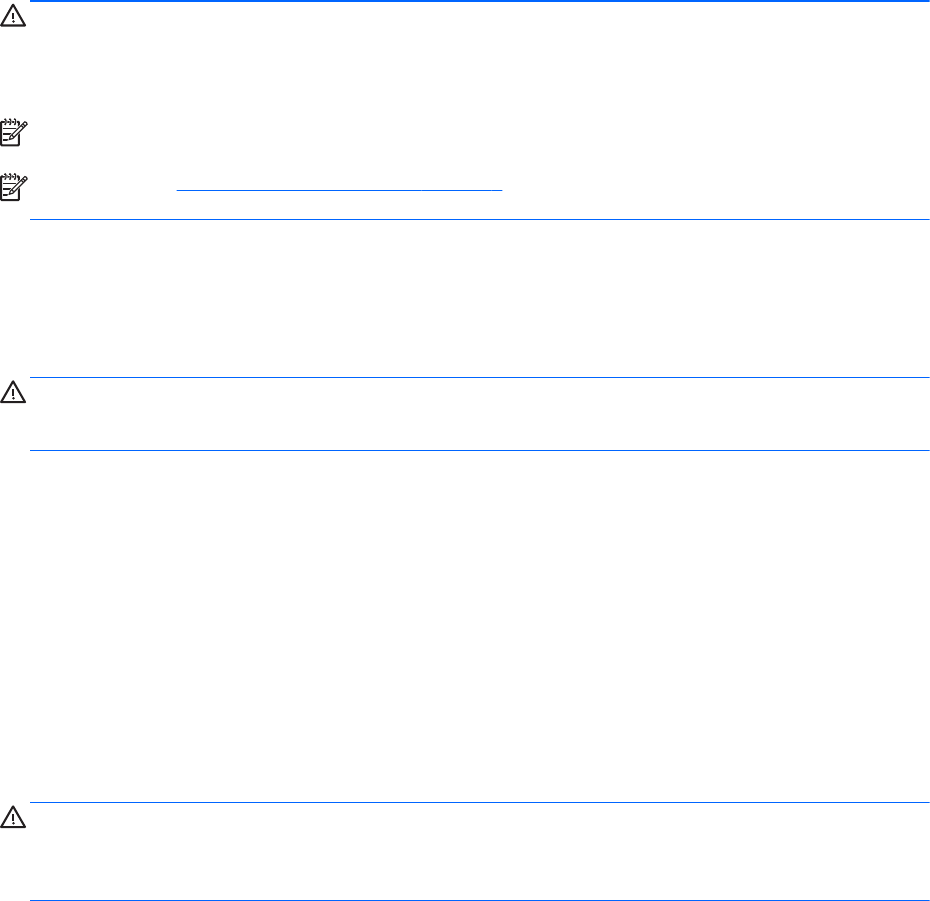
●
Lydstyrkeknapper
●
Hurtigtaster til lydstyrken (bestemte taster, der trykkes på i kombination med tasten fn)
●
Lydstyrketaster
ADVARSEL! For at undgå høreskader skal du regulere lydstyrken, inden du tager hovedtelefoner,
øresnegle eller et headset på. Se
Generelle bemærkninger, sikkerhed og miljø
for at få yderligere
oplysninger om sikkerhed. For at åbne denne vejledning skal du fra startskærmen skrive support,
og derefter vælge programmet HP Support Assistant.
BEMÆRK: Lydstyrken kan også styres ved hjælp af operativsystemet og nogle andre programmer.
BEMÆRK: Se Lær din computer at kende på side 5 for oplysninger om hvilken slags
lydstyrkestyring, din computer har.
Tilslutning af hovedtelefonerne
Du kan slutte kabelforbundne hovedtelefoner til hovedtelefonstikket på computeren.
For at slutte trådløse hovedtelefoner til din computer skal du følge producentens vejledninger.
ADVARSEL! For at undgå risikoen for personskade skal du sænke lydstyrken, inden du tager
hovedtelefoner, øresnegle eller et headset på. Se
Generelle bemærkninger, sikkerhed og miljø
for at
få yderligere oplysninger om sikkerhed.
Tilslutning af en mikrofon
Hvis du vil optage lyd, skal du slutte en mikrofon til mikrofonstikket på computeren. Du opnår de
bedste resultater af optagelsen ved at tale direkte ind i mikrofonen og optage lyd i omgivelser uden
baggrundsstøj.
Tilslutning af hovedtelefoner og mikrofoner
Du kan tilslutte hovedtelefoner eller headset med kabler til computerens lydudgangsstik
(hovedtelefon) eller lydindgangsstik (mikrofon). Der kan købes mange forskellige headset med
indbygget mikrofon.
Følg producentens anvisninger for at tilslutte
trådløse
hovedtelefoner eller headset til din computer.
ADVARSEL! For at undgå risikoen for personskade skal du sænke lydstyrken, inden du tager
hovedtelefoner, øresnegle eller et headset på. Se
Generelle bemærkninger, sikkerhed og miljø
for at
få yderligere oplysninger om sikkerhed. For at åbne denne vejledning skal du fra startskærmen skrive
support, og derefter vælge programmet HP Support Assistant.
36 Kapitel 5 Multimedier DAWW